打开win10的闹钟工具可以看到计时器、秒表、世界时钟等其他工具。那么win10计时器怎么用呢?下面就让小编给大家介绍一下详细的教程吧。
1.直接将鼠标定位到开始菜单的窗口中,将该功能点击打开,在窗口中搜索闹钟选项即可出现一个时钟应用选项,将其进行左键点击进入。
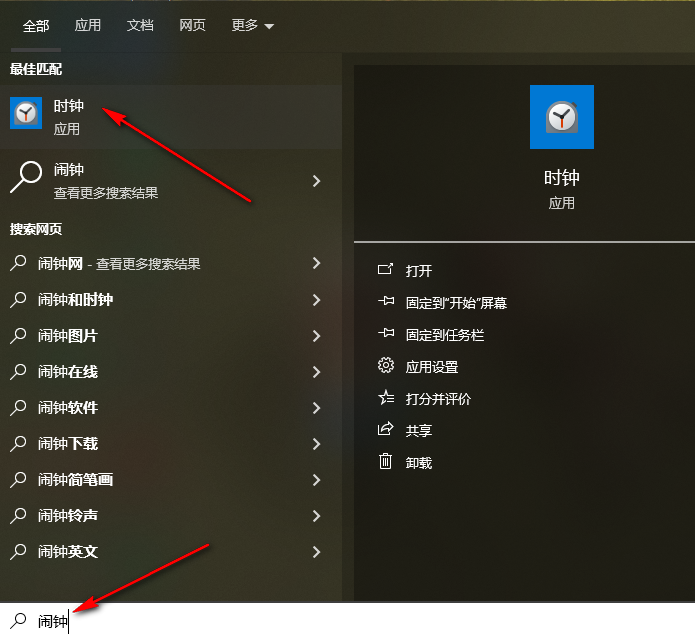
2.随后即可进入到页面中,在页面的左侧位置将【计时器】选项进行点击。
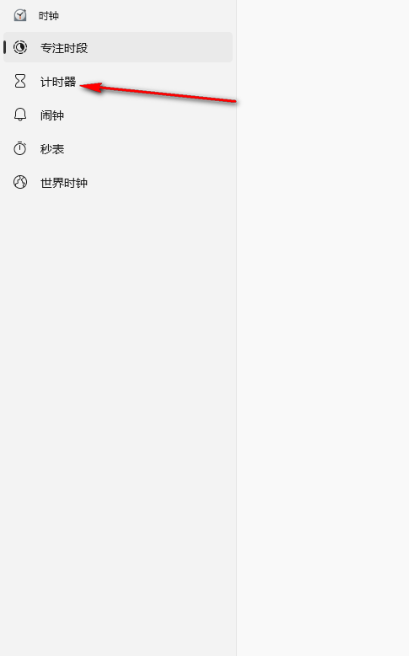
3.那么在页面的右侧就会查看到相关的计时器,有1分钟的、3分钟等,想要添加计时器的话,点击右下角的【+】图标。
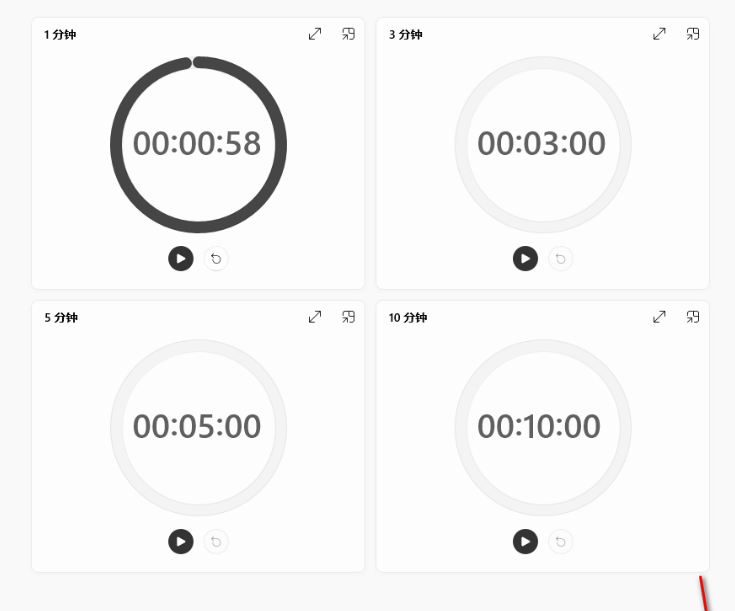
4.在打开的窗口中,按照自己的需求进行设置时间,之后可以为该计时器设置一个名字,之后点击保存按钮就好了。
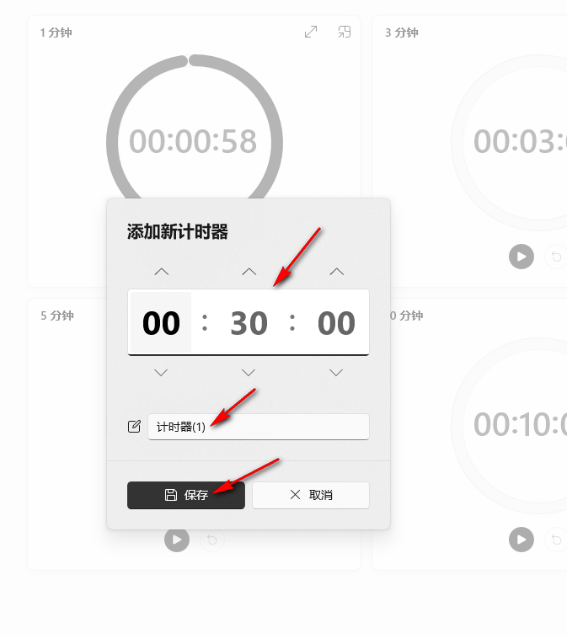
5.完成保存之后,返回到计时器的窗口页面下,就可以看到自己添加的计时器,之后你可以点击三角形播放按钮进行计时操作。
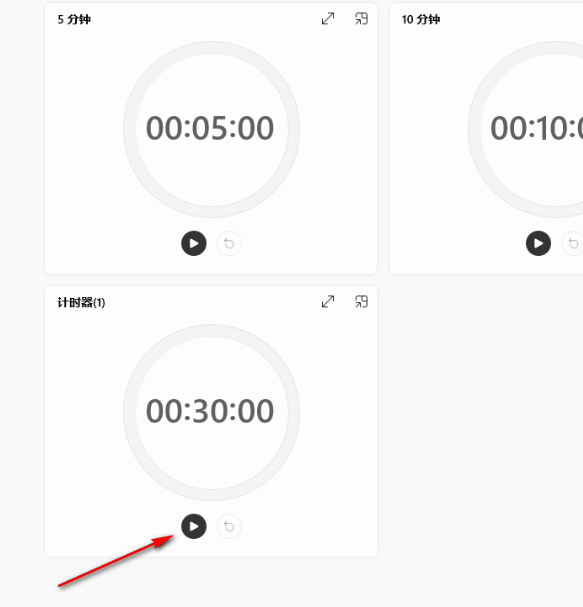
win10计时器怎么用的全文就介绍到这里,如果对您有所帮助,不妨也分享给其他需要的用户,更多相关教程正在添加中。